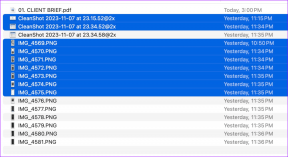Perbaiki Kesalahan Pembaruan 0x80070bcb Windows 10
Bermacam Macam / / June 09, 2022

Apakah Anda terjebak dengan kesalahan pembaruan Windows 0x80070bcb? Jika ya, panduan ini akan membantu Anda memperbaikinya. Kode kesalahan 0x80070bcb tidak hanya terjadi selama pembaruan Windows tetapi juga selama instalasi printer di mesin baru. Karena banyak pengguna telah meminta untuk menyelesaikan kesalahan pembaruan 0x80070bcb, kami telah mengumpulkan panduan pemecahan masalah yang efektif untuk membantu Anda keluar dari masalah.
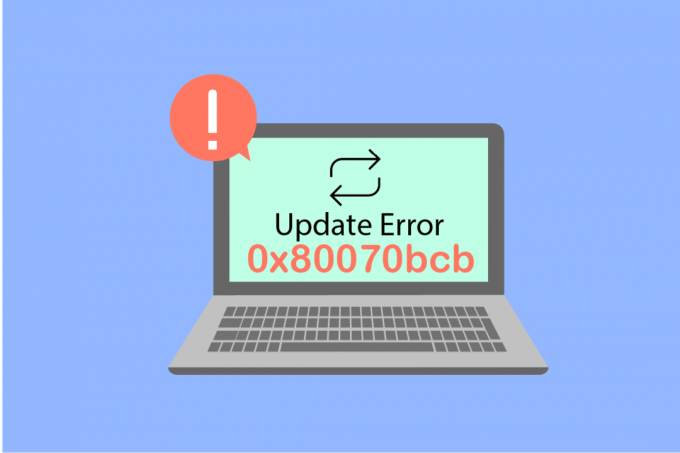
Isi
- Cara Memperbaiki Kesalahan Pembaruan 0x80070bcb Windows 10
- Metode 1: Cabut Perangkat Eksternal
- Metode 2: Pastikan Persyaratan Minimum untuk Pembaruan
- Metode 3: Jalankan Pemecah Masalah Pembaruan Windows
- Metode 4: Mulai Ulang Layanan Windows Esensial
- Metode 5: Perbaiki File Sistem
- Metode 6: Hapus Folder SoftwareDistribution
- Metode 7: Nonaktifkan Antivirus Sementara (Jika Berlaku)
- Metode 8: Gunakan Google DNS
- Metode 9: Copot Pembaruan Terbaru
- Metode 10: Perpanjang Partisi Sistem
- Metode 11: Kosongkan Ruang Drive
- Metode 12: Setel Ulang Komponen Pembaruan Windows
- Metode 13: Instal Pembaruan Secara Manual
- Metode 14: Perbarui melalui Alat Pembuatan Media
- Metode 15: Tweak Windows Registry
- Metode 16: Perbarui BIOS
- Metode 17: Lakukan Pemulihan Sistem
- Metode 18: Lakukan Boot Bersih
Cara Memperbaiki Kesalahan Pembaruan 0x80070bcb Windows 10
Ada beberapa alasan yang berkontribusi pada kode kesalahan yang dibahas di PC Windows 10 Anda. Mereka tercantum di bawah ini.
- Versi Windows tidak mendukung untuk memutakhirkan komputer.
- Perangkat USB eksternal yang dicolokkan tidak kompatibel.
- Beberapa layanan penting tidak berjalan.
- Antivirus dan adware mencegah pembaruan.
- Tidak cukup ruang di komputer.
- Data rusak, suplai internet tidak memadai.
- BIOS usang dan komputer yang sangat tua.
- Registri Windows dan Sistem File Windows rusak.
Sekarang, Anda tahu alasan yang menyebabkan kesalahan yang dibahas. Ikuti metode pemecahan masalah yang disebutkan di bawah ini untuk memperbaikinya.
Metode 1: Cabut Perangkat Eksternal
Saat Anda menghadapi kesalahan pembaruan 0x80070bcb di komputer Windows 10 Anda, periksa apakah Anda telah menghubungkan perangkat periferal eksternal atau perangkat USB. Jika demikian, Anda disarankan untuk menghapusnya untuk menghindari interferensi elektromagnetik yang menyebabkan kesalahan. Ikuti seperti yang diinstruksikan.
1. Pertama, cabut semua perangkat USB eksternal terhubung ke komputer Anda.

2. Kemudian, putuskan perangkat kamera web, pencetak dan periferal lainnya dan biarkan perangkat yang paling penting tetap terhubung.
3. Terakhir, periksa apakah Anda telah memperbaiki kesalahan pembaruan 0x80070bcb.
Metode 2: Pastikan Persyaratan Minimum untuk Pembaruan
Jika tidak ada masalah perangkat keras yang terkait dengan komputer Anda, Anda harus memastikan apakah kesalahan pembaruan 0x80070bcb Windows 10 terjadi karena masalah internal. Agar pembaruan terbaru berhasil diinstal pada PC Anda, Anda harus memeriksa apakah komputer Anda memenuhi persyaratan minimum seperti yang dipersyaratkan oleh pembaruan. PC Anda harus memenuhi persyaratan perangkat keras dan perangkat lunak untuk pembaruan, dan Anda dapat memastikan hal yang sama dengan mengikuti langkah-langkah di bawah ini.
- Prosesor: 1 gigahertz (GHz) atau prosesor atau SoC yang lebih cepat.
- RAM: 1 gigabyte (GB) untuk 32-bit atau 2 GB untuk 64-bit.
- Ruang harddisk: 16 GB untuk OS 32-bit atau 20 GB untuk OS 64-bit. Pembaruan Mei 2019, ruang telah ditingkatkan menjadi 32 GB.
- Kartu grafik: Kompatibel dengan DirectX 9 atau lebih baru dengan driver WDDM 1.0.
- Menampilkan: 800x600.
Langkah I: Periksa Persyaratan Sistem
1. tekan Tombol Windows + I bersama-sama untuk membuka Pengaturan Windows.
2. Sekarang, klik Sistem.
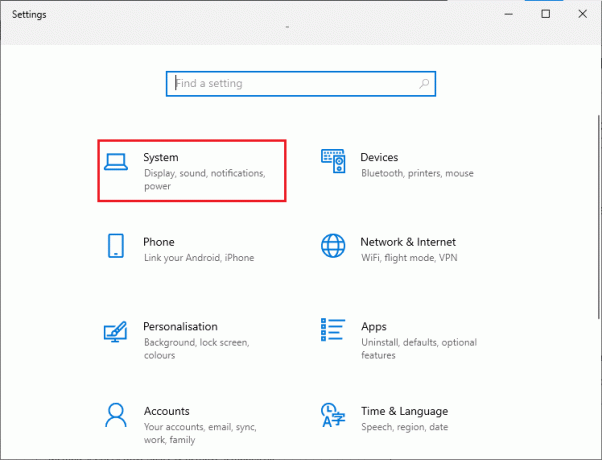
3. Sekarang, di panel kiri, klik Tentang dan kemudian Anda dapat memeriksa Spesifikasi perangkat seperti yang ditunjukkan di layar kanan.
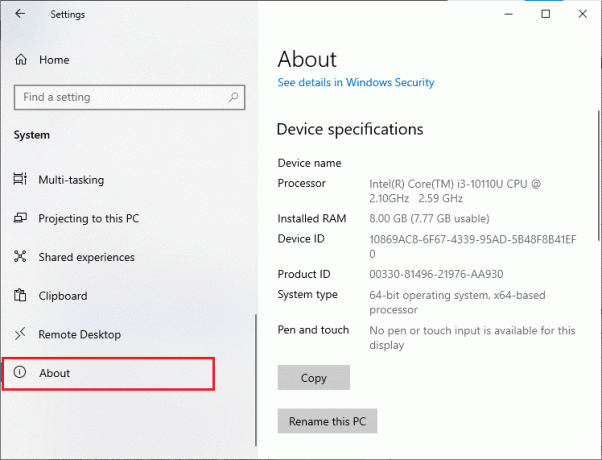
Langkah II: Periksa Persyaratan Kartu Grafis
1. Membuka Pengaturan dan klik Sistem.
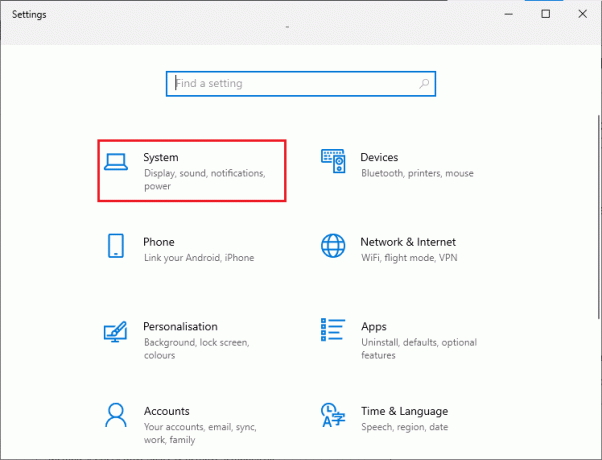
2. Kemudian, klik Menampilkan di panel kiri diikuti oleh Pengaturan tampilan lanjutan di panel kanan seperti yang ditunjukkan.
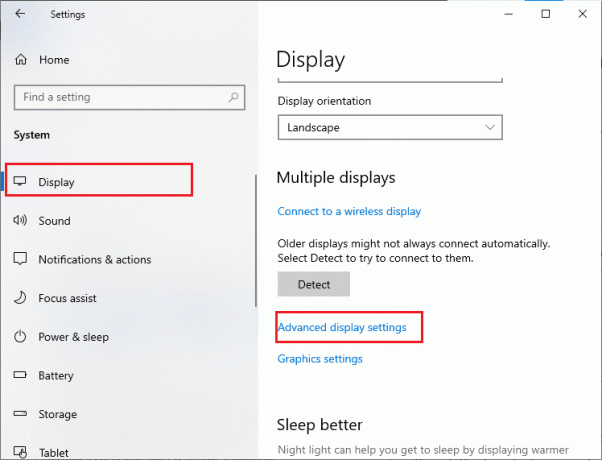
3. Sekarang, klik Tampilkan properti adaptor seperti yang ditunjukkan.

4. Sekarang, informasi rinci tentang kartu grafis Anda akan diminta.
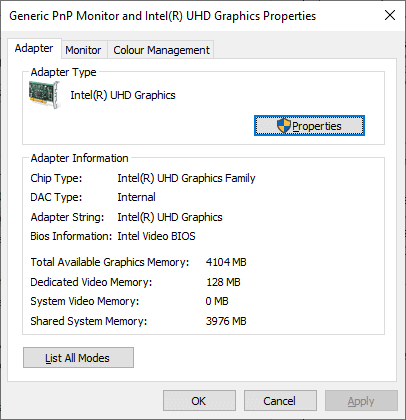
Langkah III: Periksa Versi DirectX
1. Tekan Tombol Windows + R dan ketik dxdiag, lalu tekan enter.
2. Layar berikut akan ditampilkan di layar ketika sistem Anda sudah berisi DirectX 12.

Setelah Anda memeriksa semua persyaratan ini, pastikan persyaratan tersebut memenuhi persyaratan aplikasi yang Anda instal.
Baca juga: Perbaiki Pembaruan Windows 0x8007000d Kesalahan
Metode 3: Jalankan Pemecah Masalah Pembaruan Windows
Jika ada bug dan masalah di komputer Anda, Anda tidak dapat memperbarui PC Windows Anda. Pemecah masalah bawaan Windows membantu Anda memperbaiki masalah konektivitas jaringan, kunci registri yang rusak, dan komponen Windows yang rusak yang berkontribusi pada kesalahan pembaruan 0x80070bcb juga dapat diperbaiki dengan alat ini. Ikuti langkah-langkah yang diinstruksikan dalam panduan kami Cara Menjalankan Pemecah Masalah Pembaruan Windows.

Lakukan seperti yang ditunjukkan dan dengan demikian selesaikan masalah yang diidentifikasi oleh pemecah masalah.
Metode 4: Mulai Ulang Layanan Windows Esensial
Beberapa layanan Windows penting seperti Pembaruan Windows dan layanan Transfer Cerdas Latar Belakang harus diaktifkan di komputer Anda untuk menghindari kode kesalahan 0x80070bcb. Layanan Background Intelligent Transfer menggunakan bandwidth yang tersedia untuk menginstal pembaruan terbaru sehingga komputer Anda menginstal pembaruan apa pun hanya jika tidak ada penginstalan lain yang sedang berlangsung. Jika layanan ini dinonaktifkan di sistem Anda, kemungkinan besar Anda akan menghadapi kesalahan yang dibahas. Karenanya, mulai ulang layanan Windows penting seperti yang diinstruksikan di bawah ini.
1. Jenis Jasa di menu pencarian dan klik Jalankan sebagai administrator.
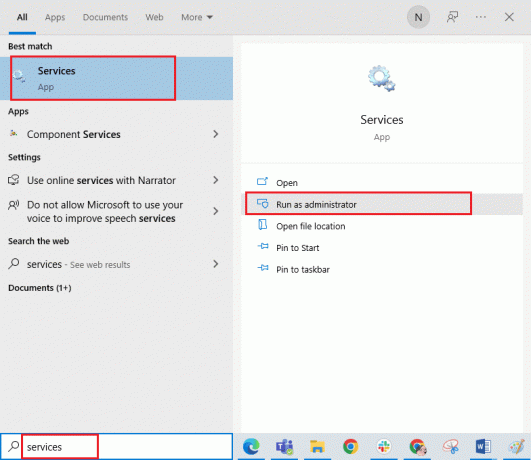
2. Sekarang, gulir ke bawah dan klik dua kali pada Layanan Transfer Cerdas Latar Belakang.
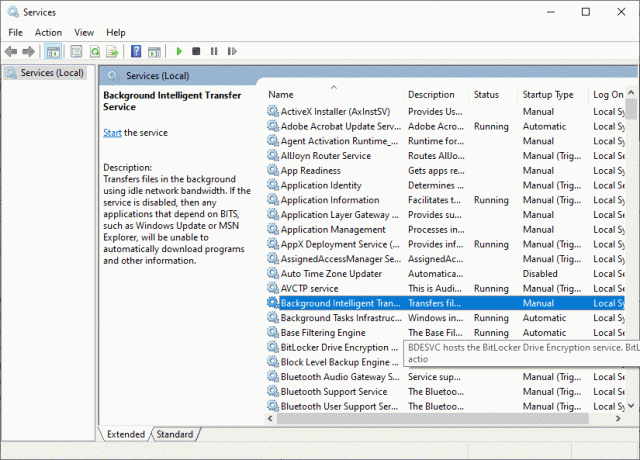
3. Sekarang, pilih Jenis startup ke Otomatis, seperti yang digambarkan.
Catatan: jika Status pelayanan adalah Berhenti, lalu klik Awal tombol. jika Status pelayanan adalah Berlari, klik Berhenti dan Mulai lagi.
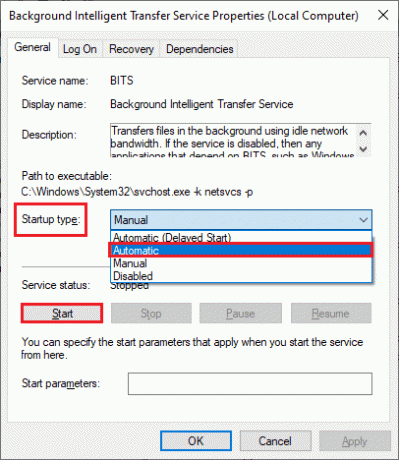
4. Klik Terapkan > OK untuk menyimpan perubahan. Periksa apakah Anda dapat menginstal pembaruan terbaru.
5. Ulangi semua langkah ini untuk layanan Windows lainnya seperti Kriptografi, Penginstal MSI, dan Layanan Pembaruan Windows.
Baca juga:Perbaiki Pembaruan Windows Unduh Kesalahan 0x800f0984 2H1
Metode 5: Perbaiki File Sistem
Jika sistem Anda memiliki file yang rusak, Anda harus memperbaikinya terlebih dahulu sebelum menginstal pembaruan apa pun. Pemeriksa File Sistem (perintah SFC) memindai dan memperbaiki file yang rusak di komputer Anda. Deployment Image Servicing and Management (DISM) memperbaiki kesalahan OS Windows dengan baris perintah yang kuat. Untuk mengatasi kesalahan pembaruan 0x80070bcb, Anda disarankan untuk menjalankan utilitas SFC/DISM di komputer Windows 10 Anda seperti yang diinstruksikan dalam panduan kami Cara Memperbaiki File Sistem di Windows 10.
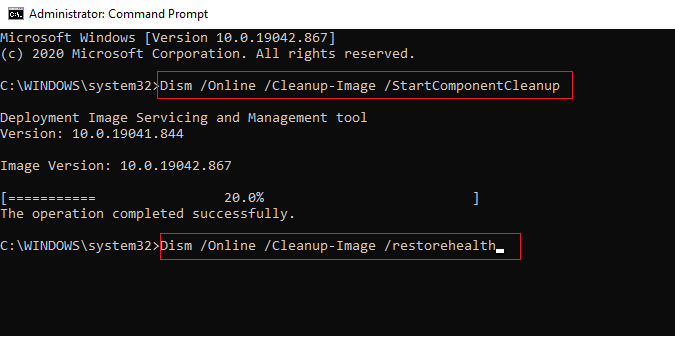
Setelah Anda menyelesaikan proses pemindaian, periksa apakah Anda dapat menginstal pembaruan terbaru.
Metode 6: Hapus Folder SoftwareDistribution
Jika Anda telah memastikan layanan Pembaruan Windows berjalan masih menghadapi kesalahan pembaruan 0x80070bcb Windows 10, maka ada solusi sederhana lain untuk memperbaiki masalah pembaruan. Pertama, hentikan layanan Pembaruan Windows dan hapus Distribusi Perangkat Lunak folder di File Explorer Anda. Kemudian mulai lagi layanan Pembaruan Windows. Ikuti seperti yang diinstruksikan di bawah ini.
1. Luncurkan Jasa sebagai administrator.
2. Sekarang, gulir ke bawah layar dan klik kanan pada pembaruan Windows.
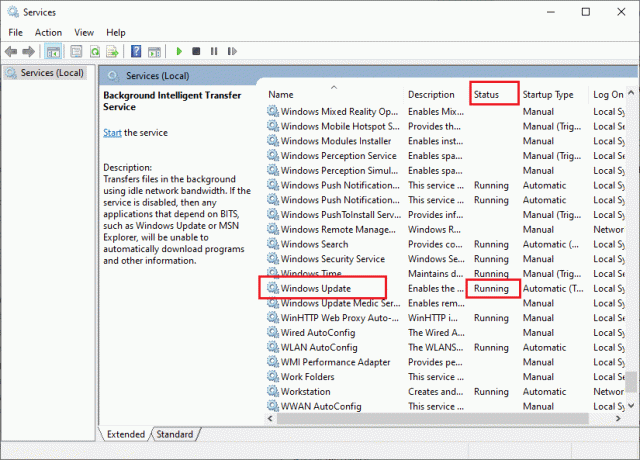
3A. jika Status tidak diatur ke Berlari, lewati ke Langkah 4.
3B. jika Status adalah Berlari, klik Berhenti seperti yang ditunjukkan.
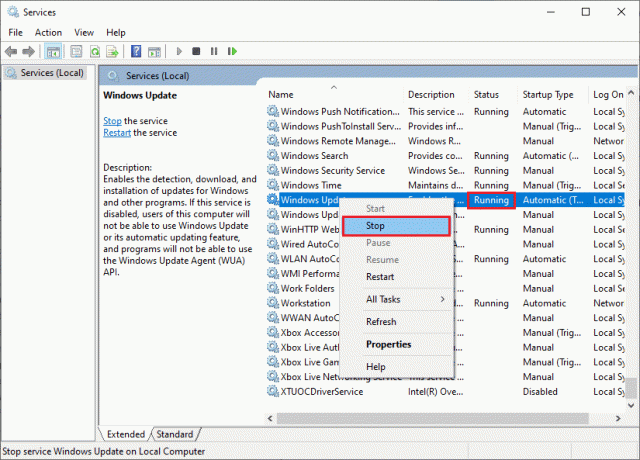
5. Tunggu selama 2 hingga 3 detik pada layar prompt, Windows mencoba menghentikan layanan berikut di Komputer Lokal…
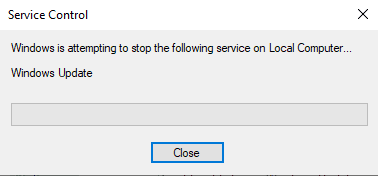
6. Sekarang, buka Penjelajah Berkas dengan mengklik Tombol Windows + E serentak. Sekarang, navigasikan ke jalur berikut.
C:\Windows\SoftwareDistribution\DataStore
7. Sekarang, pilih dan klik kanan pada semua file dan folder dan klik pada Menghapus pilihan.
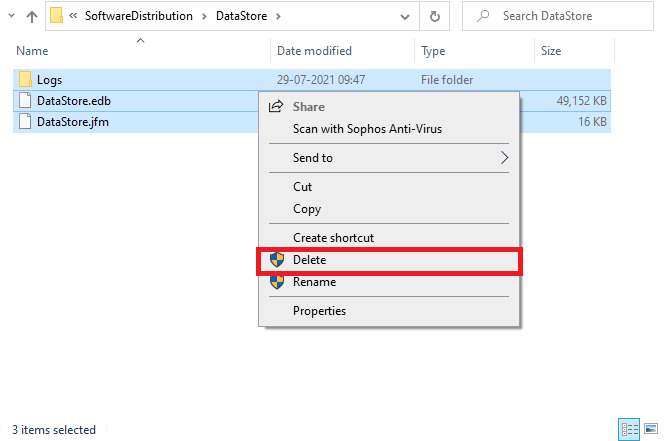
8. Demikian pula, navigasikan ke yang diberikan jalur, dan Hapus semua file dan folder.
C:\Windows\SoftwareDistribution\Download
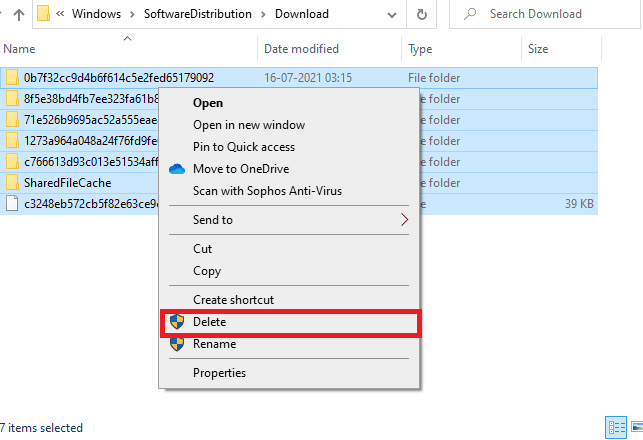
9. Sekali lagi, beralih ke Jasa jendela dan klik kanan pada Pembaruan Windows, dan pilih Awal pilihan.
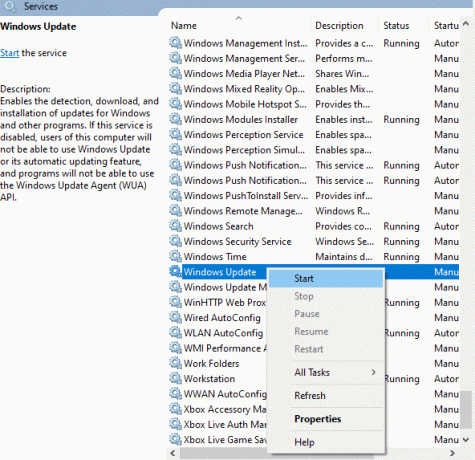
10. Tunggu selama 3 hingga 5 detik di prompt, Windows mencoba memulai layanan berikut di Komputer Lokal…
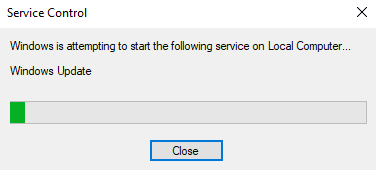
12. Terakhir, Anda telah memulai ulang layanan Pembaruan Windows sehingga menghapus konten di folder Distribusi Perangkat Lunak. Periksa apakah Anda dapat menginstal pembaruan terbaru pada PC Windows 10 Anda.
Metode 7: Nonaktifkan Antivirus Sementara (Jika Berlaku)
Suite antivirus terkadang dapat mencegah pembaruan terbaru apa pun agar tidak diinstal pada PC Anda. Banyak masalah kompatibilitas diidentifikasi oleh beberapa pengguna Windows yang sulit untuk diperbaiki. Perangkat lunak antivirus seperti norton dan Avast dapat mencegah pembaruan Windows terbaru dan Anda disarankan untuk menonaktifkan perangkat lunak antivirus bawaan atau pihak ketiga untuk sementara waktu untuk menyelesaikannya. Baca panduan kami di Cara Nonaktifkan Antivirus Sementara di Windows 10 dan ikuti petunjuk untuk menonaktifkan program Antivirus Anda sementara di PC Anda.

Setelah memperbaiki kode kesalahan 0x80070bcb pada PC Windows 10 Anda, pastikan untuk mengaktifkan kembali program antivirus karena sistem tanpa rangkaian keamanan selalu menjadi ancaman.
Baca juga:Perbaiki 0x80004002: Tidak Ada Antarmuka yang Didukung di Windows 10
Metode 8: Gunakan Google DNS
Beberapa pengguna menyarankan bahwa mengubah alamat DNS telah membantu mereka memperbaiki kesalahan pembaruan 0x80070bcb di komputer Windows 10. Google DNS memiliki 8.8.8.8 dan 8.8.4.4 alamat IP yang sederhana dan mudah diingat untuk membuat koneksi DNS yang aman antara klien dan server. Berikut adalah panduan sederhana kami tentang Cara mengubah pengaturan DNS di Windows 10 yang akan membantu Anda mengubah alamat DNS di komputer Anda. Anda juga dapat beralih ke Open DNS atau Google DNS di komputer Windows 10 Anda dengan mengikuti panduan kami di Cara Beralih ke OpenDNS atau Google DNS di Windows. Ikuti seperti yang diinstruksikan dan periksa apakah Anda dapat menginstal pembaruan kumulatif pada PC Anda.

Metode 9: Copot Pembaruan Terbaru
Pembaruan sebelumnya yang tidak kompatibel di PC Windows 10 Anda mungkin tidak mengizinkan pembaruan baru untuk diunduh di dalamnya. Oleh karena itu, Anda disarankan untuk menghapus pembaruan terbaru yang sedang diinstal di komputer Anda untuk mengatasi kode kesalahan 0x80070bcb. Sangat mudah untuk melakukan tugas dan langkah-langkahnya ditunjukkan sebagai berikut.
1. tekan kunci jendela dan ketik Panel kendali. Kemudian, klik Membuka seperti yang ditunjukkan.
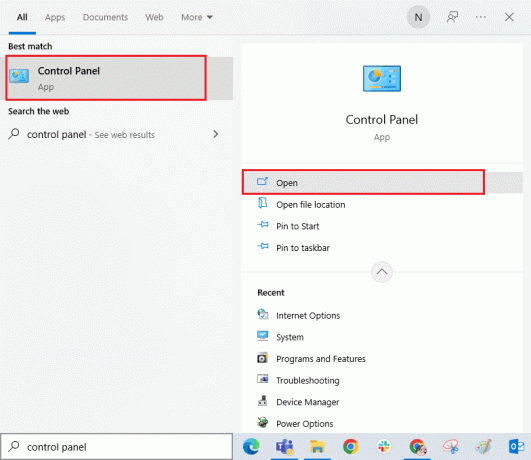
2. Mengatur Lihat berdasarkan > Kategori, lalu klik Copot pemasangan program pilihan di bawah Program menu seperti yang digambarkan.
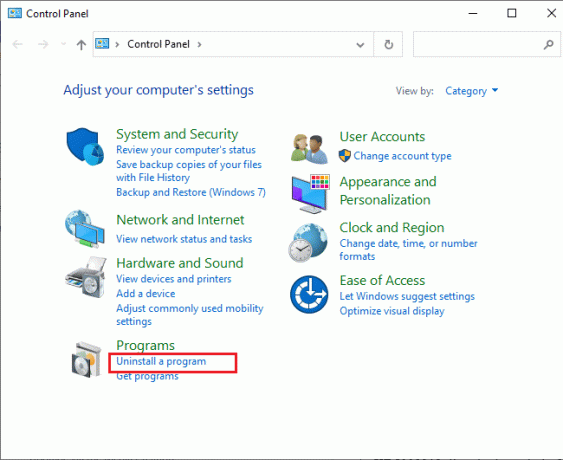
3. Sekarang, klik Lihat pembaruan yang diinstal di panel kiri seperti yang ditunjukkan.
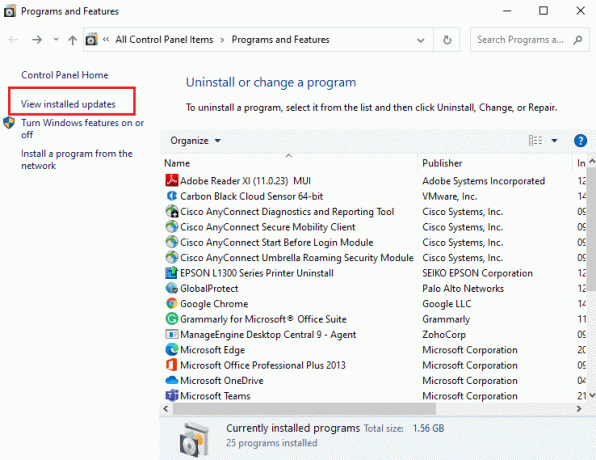
4. Sekarang, cari dan pilih pembaruan terbaru dengan mengacu pada Dipasang Pada tanggal dan klik Copot pemasangan pilihan seperti yang ditunjukkan di bawah ini.

5. Terakhir, konfirmasikan prompt apa pun dan mengulang kembali komputer Anda.
Periksa apakah Anda dapat memperbaiki kesalahan pembaruan 0x80070bcb Windows 10.
Metode 10: Perpanjang Partisi Sistem
Jika tidak ada cukup ruang di partisi sistem, Anda tidak dapat menginstal pembaruan baru apa pun di PC Windows 10 Anda. Ada beberapa cara lain untuk menambah ruang memori komputer Anda, tetapi cara tersebut mungkin tidak selalu membantu Anda. Anda harus memperluas partisi yang dicadangkan sistem untuk memperbaiki kesalahan pembaruan 0x80070bcb. Meskipun ada banyak alat pihak ketiga untuk meningkatkan partisi yang dicadangkan sistem, kami lebih suka melakukannya secara manual dengan mengikuti panduan kami Cara Memperpanjang Partisi Drive Sistem (C :) di Windows 10.
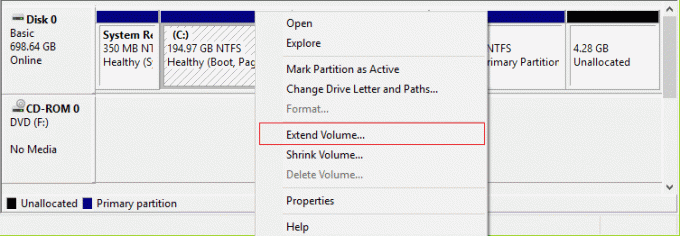
Baca juga:Cara Menghapus File Pengaturan Win di Windows 10
Metode 11: Kosongkan Ruang Drive
Jika PC Anda tidak memiliki ruang drive untuk menginstal aplikasi baru dari Microsoft Store, Anda akan menghadapi kesalahan pembaruan 0x80070bcb. Oleh karena itu, pertama-tama periksa ruang drive dan bersihkan file-file sementara jika perlu.
Langkah I: Periksa Ruang Drive
Untuk memeriksa ruang drive di PC Windows 10 Anda, ikuti langkah-langkah yang disebutkan di bawah ini.
1. tekan terus Tombol Windows + E bersama-sama untuk membuka Penjelajah Berkas.
2. Sekarang, klik PC ini dari layar kiri.
3. Periksa ruang disk di bawah Perangkat dan driver seperti yang ditunjukkan. Jika berwarna merah, pertimbangkan untuk menghapus file sementara.
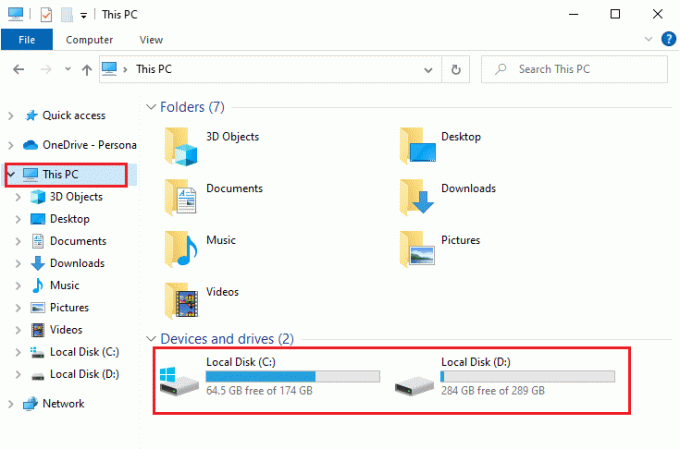
Langkah II: Jalankan Disk Cleanup
Jika ada ruang minimum yang tersedia di komputer Anda yang berkontribusi pada kesalahan pembaruan 0x80070bcb, ikuti panduan kami 10 Cara Mengosongkan Ruang Hard Disk Di Windows yang membantu Anda menghapus semua file yang tidak perlu di komputer Anda.
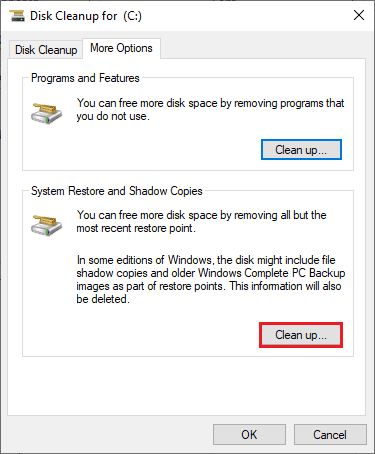
Metode 12: Setel Ulang Komponen Pembaruan Windows
Cara efektif untuk memperbaiki kode kesalahan 0x80070bcb adalah mengatur ulang komponen pembaruan Windows jika tidak ada opsi lain yang membantu Anda. Semua file pembaruan Windows disimpan di komputer Anda dan jika rusak atau tidak kompatibel, Anda harus menghadapi beberapa masalah yang membuat frustrasi. Untuk memperbaiki komponen Pembaruan Windows yang rusak di komputer Anda, ikuti panduan kami di Cara Mengatur Ulang Komponen Pembaruan Windows di Windows 10.
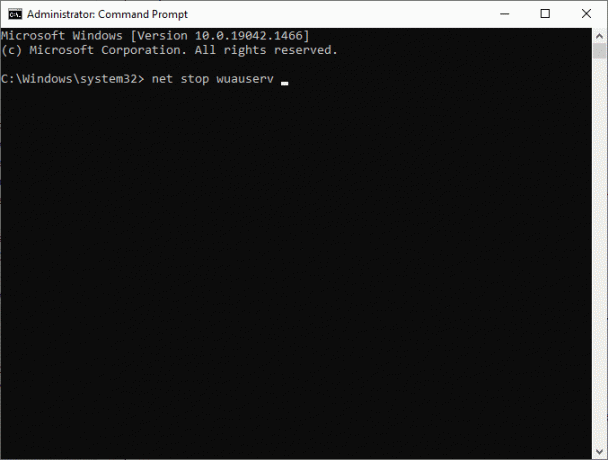
Proses sederhana ini melibatkan menjalankan serangkaian perintah di command prompt sehingga semua layanan Windows yang penting dimulai ulang pada PC Windows 10 Anda. Setelah menjalankan semua perintah, periksa apakah Anda telah dapat menginstal Pembaruan Kumulatif.
Baca juga:7 Cara Memperbaiki iaStorA.sys BSOD Error pada Windows 10
Metode 13: Instal Pembaruan Secara Manual
Jika semua solusi lain dalam panduan ini gagal untuk Anda, Anda tetap dapat mengunduh pembaruan yang diperlukan secara manual. Itu Halaman web riwayat pembaruan Windows 10 memiliki semua riwayat pembaruan yang dirilis untuk komputer Windows Anda. Ikuti petunjuk yang tercantum di bawah ini untuk menginstal pembaruan secara paksa.
1. tekan Windows + sayakunci secara bersamaan untuk membuka Pengaturan dalam sistem Anda.
2. Sekarang, klik Pembaruan & Keamanan.
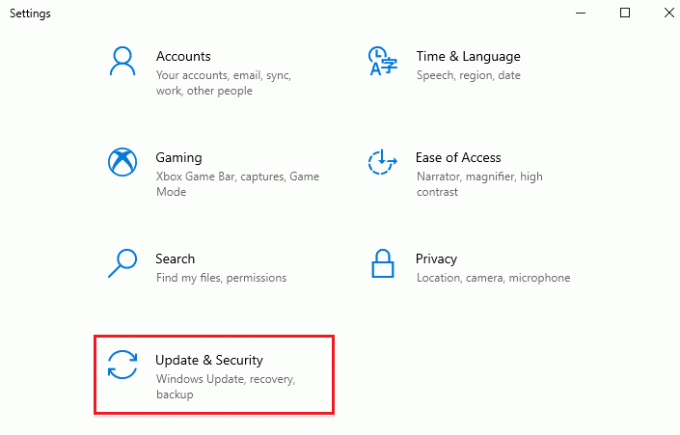
3. Sekarang, pilih Lihat riwayat pembaruan pilihan seperti yang disorot di bawah ini.
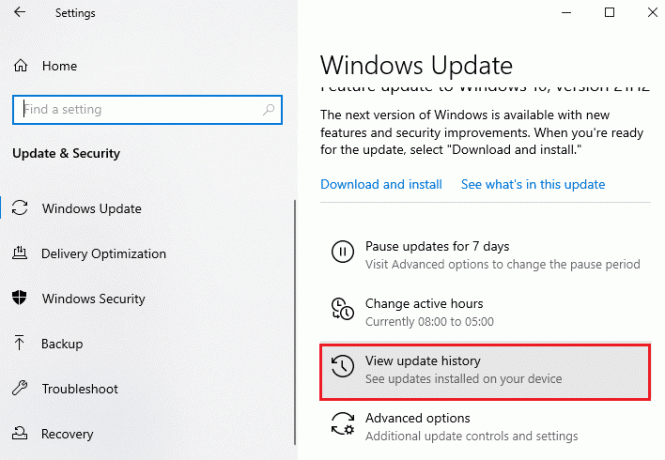
4. Dalam daftar, pastikan nomor KB tertunda untuk diunduh karena kesalahan yang saling bertentangan.
5. Di sini, ketik nomor KB dalam Katalog Pembaruan Microsoft bilah pencarian.
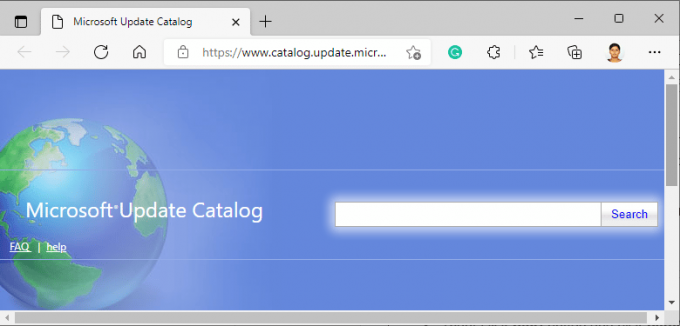
6. Terakhir, klik Unduh sesuai dengan pembaruan terbaru Anda dan ikuti petunjuk di layar untuk menyelesaikan prosesnya.
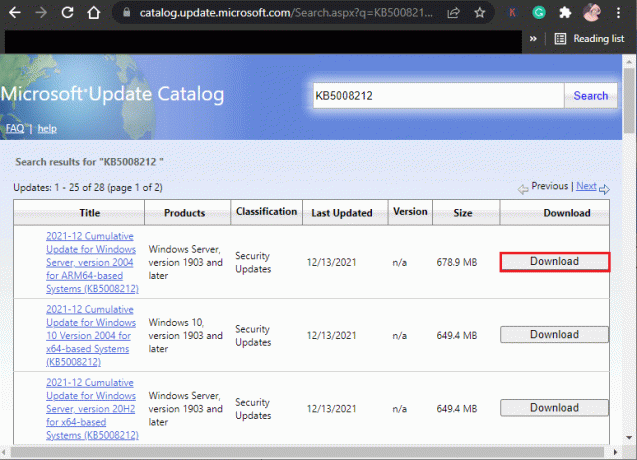
Metode 14: Perbarui melalui Alat Pembuatan Media
Jika Anda tidak dapat menginstal pembaruan secara manual, Anda dapat mencoba menginstalnya menggunakan Media Creation Tool. Ini adalah platform unduhan resmi yang direkomendasikan oleh Microsoft untuk memperbaiki kesalahan pembaruan apa pun di PC Windows 10 Anda. Ikuti langkah-langkah yang disebutkan di bawah ini untuk melakukan hal yang sama.
1. Pergi ke Alat Pembuatan Media Windows 10halaman unduh resmi.
2. Sekarang, klik pada Unduh alat sekarang tombol di bawah Buat media instalasi Windows 10.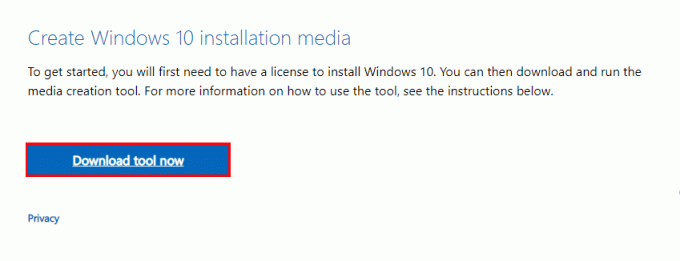
3. Jalankan mempersiapkan file dan klik Ya dalam Perintah Kontrol Akun Pengguna (UAC) jika ada.
4. Sekarang, klik Menerima tombol di Pengaturan Windows 10 jendela seperti yang ditunjukkan.

5. Tunggu hingga proses pemindaian selesai dan pilih Tingkatkan PC ini sekarang pilihan dan kemudian klik pada Lanjut tombol.
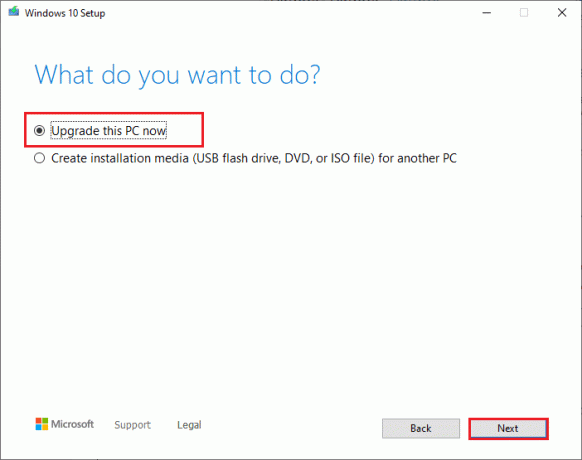
6. Tunggu hingga ISO Windows diunduh ke PC Anda dan klik Menerima.
Catatan: Anda harus menunggu hingga semua pembaruan yang tertunda di komputer Anda diinstal pada PC Anda sehingga Media Creation Tool dapat memperbarui Sistem Operasi Anda ke versi terbaru.
7. Terakhir, klik Install untuk menyelesaikan proses.
Baca juga:Cara Memperbaiki Kesalahan Pembaruan Windows 80072ee2
Metode 15: Tweak Windows Registry
Selanjutnya, Anda disarankan untuk membersihkan jalur Registry Windows yang sesuai dengan jalur unduhan pembaruan Windows untuk memperbaiki kode kesalahan yang dibahas. Anda harus selalu berhati-hati dalam menangani registri Windows, jika tidak, Anda mungkin akan kehilangan file Anda. Ikuti langkah-langkah yang disebutkan di bawah ini untuk mengubah kunci registri sehingga memperbaiki kesalahan yang dibahas.
1. Buka menu pencarian dan ketik Penyunting registri. Kemudian, klik Jalankan sebagai administrator.

2. Sekarang, navigasikan ke yang berikut ini jalur dalam Editor Registri.
HKEY_LOCAL_MACHINE\SOFTWARE\Policies\Microsoft\Windows\WindowsUpdate

3. Di panel kanan, cari Server WUS dan WIStatusServer.
3A. Jika Anda tidak dapat menemukannya, Anda tidak dapat menghapus jalur unduhan pembaruan Windows. Lanjutkan ke metode pemecahan masalah berikutnya.
3B. Jika Anda dapat menemukan entri, klik kanan pada entri tersebut dan klik Menghapus.
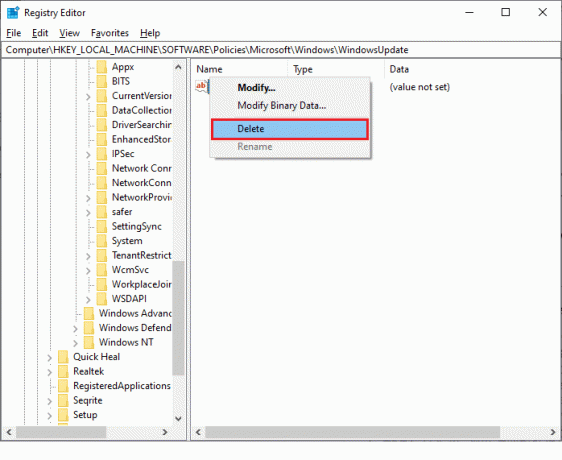
4. Terakhir, restart komputer Anda dan periksa apakah Anda telah memperbaiki masalah yang dibahas.
Metode 16: Perbarui BIOS
Beberapa pengguna Windows 10 di seluruh dunia telah melaporkan bahwa kesalahan pembaruan 0x80070bcb hilang setelah memperbarui BIOS. Tetapi jika Anda memiliki versi BIOS terbaru dan masih menghadapi kesalahan yang sama, Anda harus menginstal ulang BIOS. Jika semua metode di atas gagal untuk memperbaiki masalah Anda, Anda disarankan untuk memperbarui BIOS seperti yang diinstruksikan dalam panduan kami Apa itu BIOS dan bagaimana cara memperbarui BIOS?
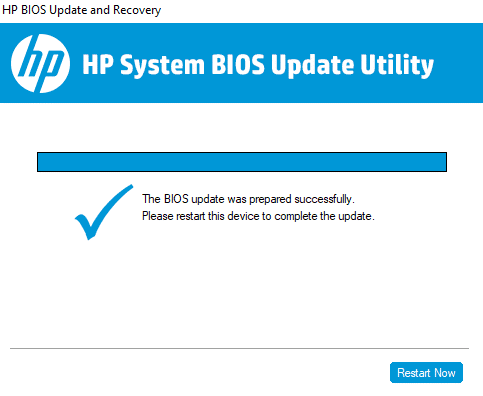
Setelah Anda memperbarui BIOS Anda, maka Anda akan memperbaiki kesalahan pembaruan 0x80070bcb Windows 10.
Baca juga:Perbaiki Kesalahan Pembaruan Windows 0x800704c7
Metode 17: Lakukan Pemulihan Sistem
Jika Anda tidak puas dengan salah satu metode ini, maka satu-satunya pilihan yang tersisa adalah mengembalikan komputer Anda ke versi sebelumnya. Untuk melakukannya, ikuti panduan kami di Cara menggunakan Pemulihan Sistem di Windows 10 dan menerapkan instruksi seperti yang ditunjukkan. Pada akhirnya, komputer Anda akan dikembalikan ke keadaan sebelumnya di mana tidak ada kesalahan sama sekali.
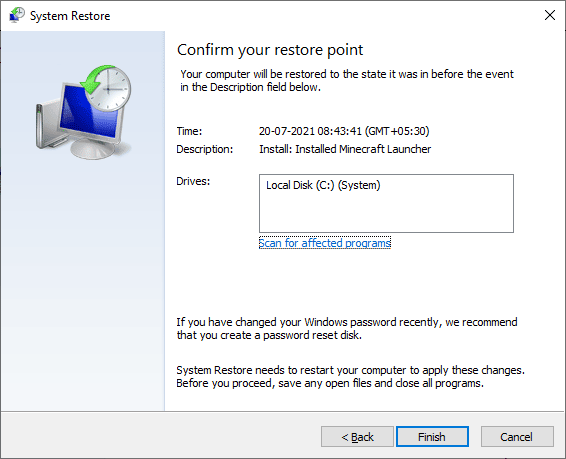
Setelah memulihkan PC Windows 10 Anda, periksa apakah memperbaiki kesalahan pembaruan 0x80070bcb.
Metode 18: Lakukan Boot Bersih
Jika komputer Anda berurusan dengan komponen Windows yang rusak parah, cara yang efisien untuk membersihkan semua komponen yang rusak ini dan mem-boot data Anda adalah dengan memperbaiki menginstal PC seperti yang diinstruksikan dalam panduan kami Cara Reset Windows 10 Tanpa Kehilangan Data. Ikuti seperti yang diinstruksikan dalam artikel ini dan pada akhirnya, Anda akan memperbaiki kesalahan yang dibahas.
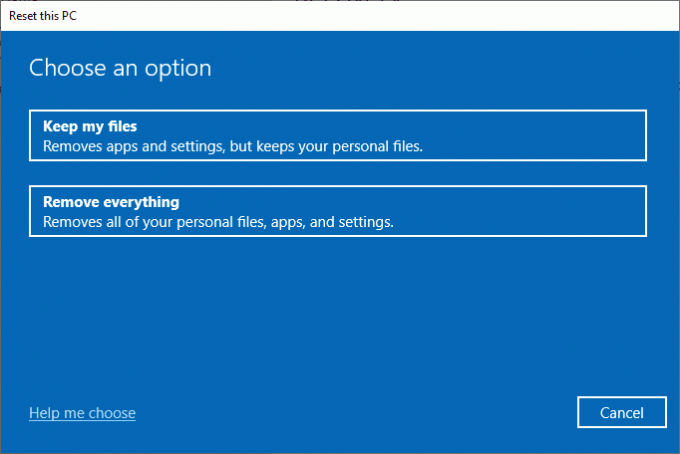
Direkomendasikan:
- Perbaiki AMD Radeon WattMan Crash di Windows 10
- Perbaiki Kesalahan Driver BCM20702A0 di Windows 10
- Perbaiki Kesalahan Pembaruan Windows 10 0x80190001
- Perbaiki Pembaruan Windows Mengambil Selamanya di Windows 10
Kami harap panduan ini bermanfaat dan Anda dapat memperbaiki kesalahan pembaruan 0x80070bcb di Windows 10. Beri tahu kami apa yang ingin Anda pelajari selanjutnya. Jangan ragu untuk menghubungi kami dengan pertanyaan dan saran Anda melalui bagian komentar di bawah.